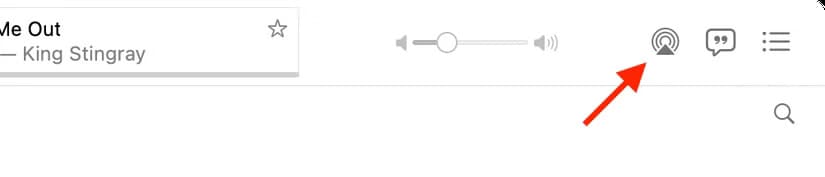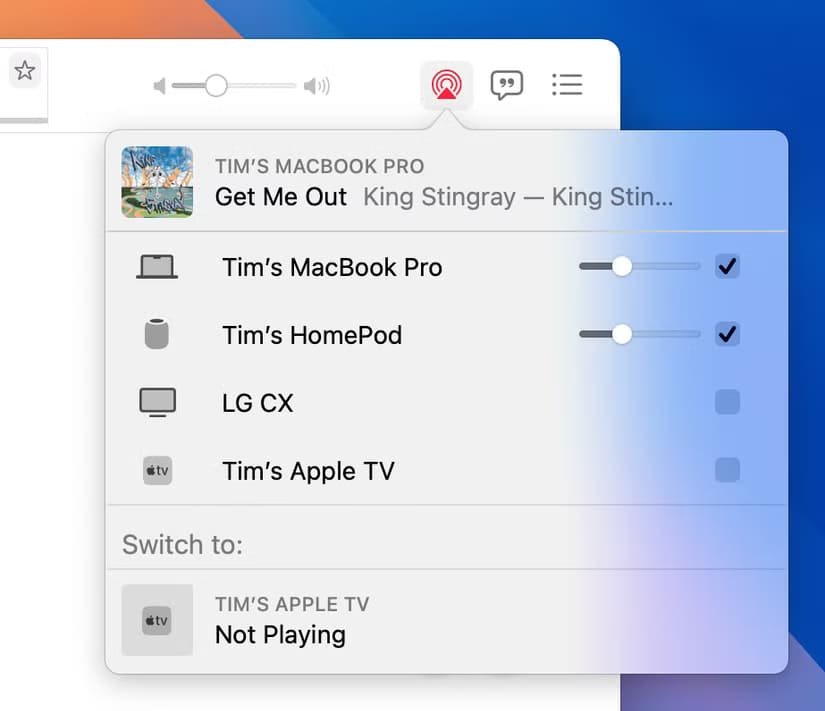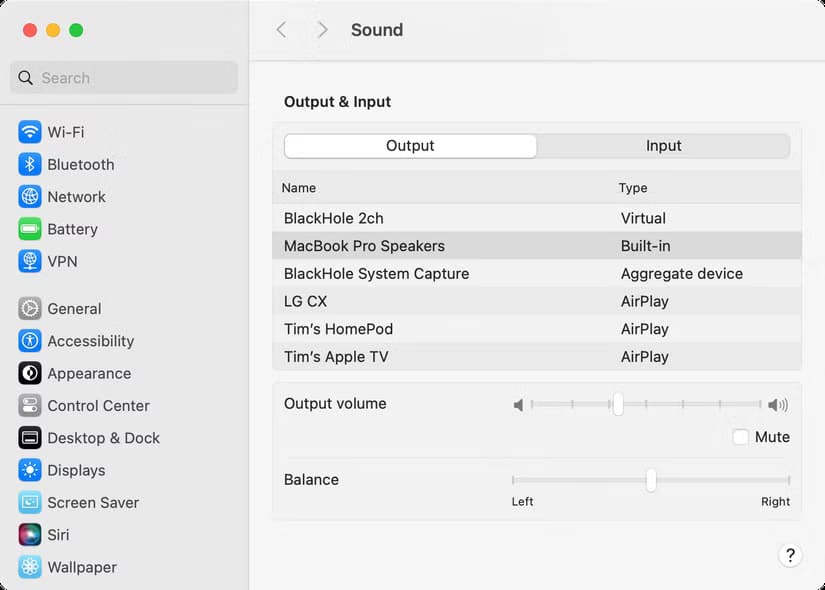ميزة في Apple Music يمكنها تحسين تجربة macOS بشكل كبير
Apple Music تقدم مجموعة من الميزات التي تجعلها واحدة من أبرز خدمات بث الموسيقى عالميًا. ومع ذلك، هناك ميزة محددة قد تضيف الكثير لقيمة تجربة المستخدم إذا تم دمجها مباشرة في نظام التشغيل macOS. هذه الميزة يمكن أن توفر تكاملاً سلسًا وأداءً أكثر كفاءة، مما يعزز تجربة المستخدم اليومية. في هذا المقال، سنستعرض أهمية هذه الميزة، وكيف يمكن أن تجعل macOS نظامًا أكثر شمولية وسلاسة لعشاق الموسيقى.
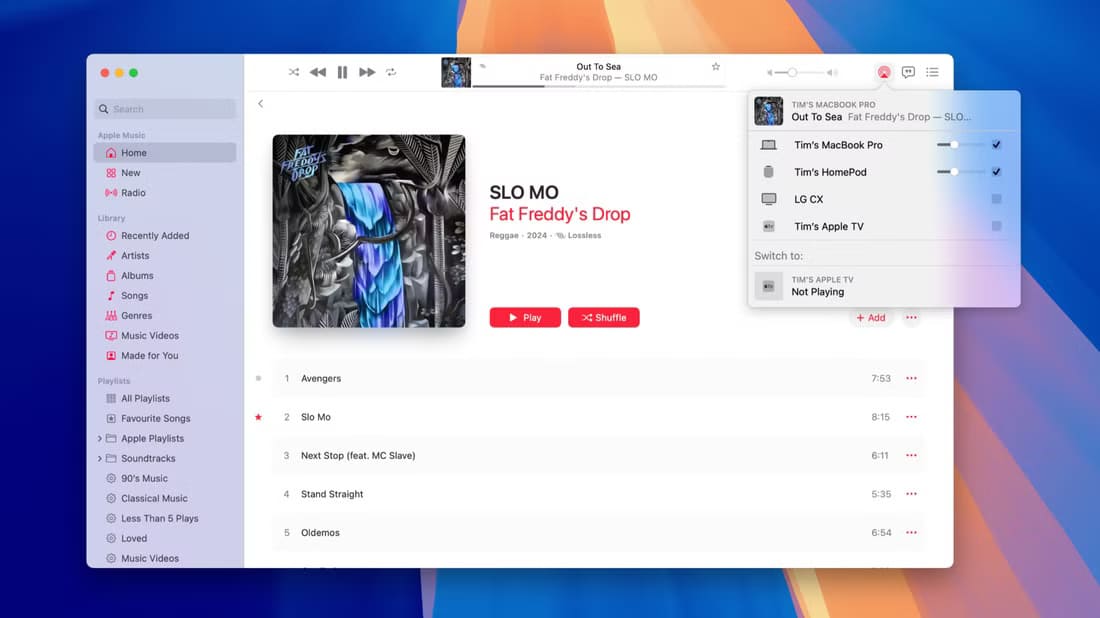
ملخص
- قم بالبث إلى أجهزة AirPlay متعددة واستخدم مكبرات الصوت الخاصة بجهاز Mac في نفس الوقت باستخدام تطبيق Apple Music.
- لا يمكنك إخراج الصوت إلى أجهزة متعددة على مستوى النظام باستخدام إعدادات الصوت في نظام macOS.
- Airfoil هو تطبيق تابع لجهة خارجية بقيمة 39 دولارًا يضيف وظيفة AirPlay إلى مستوى النظام.
هل تريد استخدام HomePod ومكبرات الصوت الخاصة بجهاز Mac عند الاستماع إلى الموسيقى للحصول على صوت أفضل؟ يمكن لتطبيق Apple Music القيام بذلك، ولكن نظام macOS لا يمكنه ذلك (ما لم تكن على استعداد للدفع).
البث إلى أجهزة AirPlay متعددة باستخدام Apple Music
إذا كنت تستمع إلى Apple Music على جهاز Mac الخاص بك وترغب في البث إلى مكبرات صوت لاسلكية متعددة في وقت واحد، فإن العملية سهلة. في الجزء العلوي من نافذة Apple Music، ستجد أيقونة “AirPlay Volcano”، والتي تبدو وكأنها مثلث مع بضع دوائر خلفه.
انقر عليها وستظهر لك أي وجهات متوافقة مع AirPlay يمكنك استخدامها لتشغيل الموسيقى، بما في ذلك جهاز Mac الذي تستخدمه حاليًا. استخدم مربعات الاختيار لتشغيل هذه الوجهات وإيقاف تشغيلها، ولاحظ كيف تبدأ الموسيقى في التشغيل من زوايا مختلفة من الغرفة (أو المنزل).
هذا رائع عند دمجه مع المدخل المدمج في جهاز Mac الخاص بك. أقوم بشكل روتيني بتوصيل AirPlay بجهاز HomePod من الجيل الأول على الجانب الآخر من الغرفة أثناء عملي، حتى أتمكن من استخدام جهاز MacBook Pro الخاص بي كمكبر صوت “مركزي”. وهذا يجعل كل ما أستمع إليه يبدو أكثر اكتمالاً بفضل استجابة الجهير المحسنة لجهاز HomePod.
تشتهر Apple بالفعل ببناء أجهزة كمبيوتر تتفوق على وزنها عندما يتعلق الأمر بجودة الصوت، فلماذا لا تستخدم كليهما؟ بالإضافة إلى ذلك، فهذا يعني أنه لا يزال بإمكاني الاستمتاع بالموسيقى عندما أستيقظ لإعداد القهوة أو منع القطط من الجدال.
إنه أمر رائع، على الأقل طالما أن AirPlay يعمل بشكل صحيح. إذا وجدت أيضًا أن AirPlay غير مستقر بعض الشيء، فيمكنك استخدام اختصار لإيقاف خدمة مساعد AirPlay بنقرتين.
حصري لـ Apple Music
لسوء الحظ، لا توجد طريقة لإنجاز نفس الشيء من مركز التحكم في macOS. لا يمكنك أيضًا استخدام قائمة إعدادات النظام > الصوت لتحديد مخرجات متعددة. لقد حاولت أيضًا استخدام Audio MIDI Setup (ما تستخدمه لالتقاط صوت نظام Mac)، ولكن أجهزة AirPlay غير موجودة في أي مكان.
هذا يعني أنه إذا كنت تريد تشغيل صوت النظام من أي نوع على مكبرات صوت متعددة، فلن يحالفك الحظ. لا يمكنك بث Spotify إلى HomePod mini في المطبخ وApple TV في غرفة النوم أثناء استخدام جهاز Mac كجهاز تحكم. لا يمكنك تشغيل علامات بيضاء نادرة من YouTube على مخرجات AirPlay المتعددة.
Apple Music جيد، لكن مكتبته قد تبدو محدودة في بعض الأحيان. هناك العديد من مصادر الموسيقى التي أحب الاستماع إليها طوال اليوم، وأود أن أتمكن من الاستماع إليها على جهاز Mac ومكبر الصوت Apple باهظ الثمن في نفس الوقت.
Airfoil يمكنه القيام بذلك، مقابل سعر
Airfoil (39 دولارًا) هو تطبيق يضيف “AirPlay Volcano” إلى جهاز Mac الخاص بك على مستوى النظام. فهو لا يضيف مكبرات صوت AirPlay إلى قائمة المخرجات فحسب، بل يضيف أيضًا مكبرات صوت وسماعات Bluetooth العادية وأجهزة Sonos وأجهزة Google المزودة بوظيفة “Cast”.
هناك تطبيق مصاحب يتيح لك التحكم في Airfoil من جهاز iPhone أو Android أو Windows أو (جهاز Mac آخر). يأخذ وظيفة AirPlay الأساسية المضمنة في Apple Music ويرفعها إلى 11. أنا متأكد من أنني سأقبل في النهاية، لكن لا يسعني إلا أن أتساءل لماذا أحتاج إلى المزيد من البرامج لإنجاز شيء يمكن لتطبيق Apple الأصلي القيام به بالفعل.
على الجانب الإيجابي، إذا كنت تفكر في تجربة Airfoil، فهناك نسخة تجريبية مجانية “غير محدودة” تراكب الضوضاء على دفق الصوت بعد 10 دقائق من التشغيل. يمكنك إيقاف وتشغيل الموسيقى لإعادة تعيين ذلك، لكن يجب أن يكون ذلك كافياً لوضع التطبيق تحت الاختبار.
هل من المبالغة أن أطلب من Apple دمج تقنية الصوت اللاسلكية الخاصة بها بشكل أفضل في macOS حتى لا أضطر إلى دفع المال للقيام بشيء يقتصر بشكل غريب على تطبيق البث المتقلب للشركة؟
هناك سبب يجعل البعض سعداء بالدفع مقابل طريقة بديلة للوصول إلى خدمة Apple Music، بعد كل شيء.